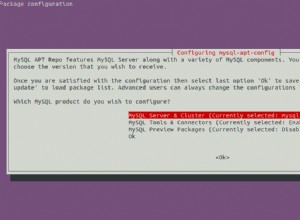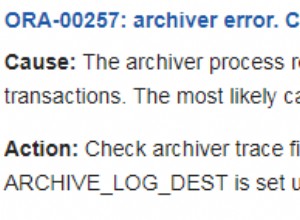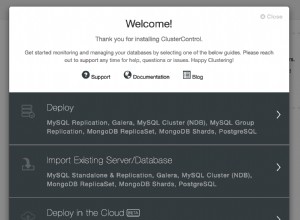SolarWinds Serv-U ist ein Dateiserver, mit dem Benutzer Dateien über FTP, FTPS, SFTP, Webbrowser und Mobilgeräte übertragen können. Serv-U läuft entweder unter Windows oder Linux und unterstützt sowohl IPv4- als auch IPv6-Netzwerke.
Um Endbenutzer zu authentifizieren, kann Serv-U seine eigene Benutzerdatenbank oder eine externe Sammlung von Benutzer- und Gruppeninformationen verwenden. Serv-U unterstützt zwei Arten von externen Authentifizierungs-Backends:Windows Active Directory und relationale Datenbanken, auf die über ODBC zugegriffen werden kann.
Das Speichern von Benutzern in einer ODBC-Datenbank kann viel schnellere Reaktionszeiten bieten, wenn die Anzahl der Benutzer mehrere Tausend übersteigt.
Sie können die ODBC-Verbindungen an zwei Stellen konfigurieren:
- Domäne> Domänendetails> Datenbank
- Server> Serverdetails> Datenbank
Jeder Server und jede Domäne muss eine eindeutige ODBC-Verbindung haben, um sicherzustellen, dass sie separat gespeichert werden.
Serv-U File Server kann eine leere Datenbank mit allen Tabellen füllen, die zum Speichern seiner Benutzer- und Gruppeninformationen erforderlich sind. Alternativ kann Serv-U auch eine vorhandene Datenbank verwenden, die mit anderen Anwendungen und Diensten geteilt wird.
Unabhängig davon, welche Option Sie wählen, müssen Sie eine ODBC-Verbindung erstellen, die eine Verbindung zum Ziel-DBMS herstellt. Dieses Beispiel zeigt, wie Sie von einem Serv-U-Rechner, der unter Linux läuft, eine Verbindung zu einer SQL Server-Datenbank herstellen.
- Laden Sie den SQL Server ODBC-Treiber für Ihre Client-Plattform herunter.
Wenden Sie sich an Ihren Anbieter / Wiederverkäufer, um herauszufinden, ob Ihre Version von Serv-U 32-Bit oder 64-Bit ist. Wenn es sich um eine 32-Bit-Version handelt, laden Sie den 32-Bit-SQL Server-ODBC-Treiber für Linux herunter. Wenn es sich um eine 64-Bit-Version handelt, laden Sie den 64-Bit-SQL Server-ODBC-Treiber für Linux herunter.
- Installieren und lizenzieren Sie den SQL Server ODBC-Treiber auf Ihrem Client-Rechner.
Installationsanweisungen finden Sie in der ODBC-Treiberdokumentation.
Hinweis Sie müssen den unixODBC-Treibermanager auf Ihrem Computer installieren. Die Easysoft-Distribution enthält eine Version des unixODBC-Treiber-Managers, mit dem der Easysoft SQL Server-ODBC-Treiber getestet wurde. Das Setup-Programm des Easysoft-Treibers bietet Ihnen die Möglichkeit, unixODBC zu installieren.
- Erstellen Sie eine ODBC-Datenquelle in /etc/odbc.ini, die eine Verbindung zur SQL Server-Datenbank herstellt. Beispiel:
[SQLSERVER_SAMPLE] Driver=Easysoft ODBC-SQL Server Description=Easysoft SQL Server ODBC driver Server=myhost\myinstance Port=1433 Database=mydatabase User=myuser Password=mypassword
- Verwenden Sie isql, um die neue Datenquelle zu testen. Zum Beispiel:
cd /usr/local/easysoft/unixODBC/bin ./isql.sh -v SQLSERVER
Geben Sie an der Eingabeaufforderung „help“ ein, um eine Liste mit Tabellen anzuzeigen. Drücken Sie zum Beenden die Eingabetaste in einer leeren Eingabeaufforderungszeile.
Wenn Sie keine Verbindung herstellen können, lesen Sie diesen Artikel und die Knowledge Base für SQL Server-ODBC-Treiber, um Unterstützung zu erhalten.
Diese Anweisungen zeigen, wie Sie diese Verbindung in Serv-U verwenden, um eine leere SQL Server-Datenbank zu füllen:
- Wählen Sie in Serv-U Domänendetails> Datenbank .
- Stellen Sie sicher, dass Erforderliche Tabellen automatisch erstellen und Erforderliche Spalten automatisch erstellen Optionen sind beide aktiviert.
- Geben Sie den Datenquellennamen (DSN) ein, den Sie zuvor erstellt haben (nach dem Beispiel würden Sie „SQLSERVER_SAMPLE“ eingeben), sowie den Benutzernamen und das Kennwort, die für den Zugriff auf die Datenbank erforderlich sind.
- Wählen Sie Speichern.
- Testen Sie die ODBC-Verbindung, indem Sie ein neues Benutzerkonto erstellen in:
- Benutzer> Datenbankbenutzer .
–Oder–
- Globale Benutzer> Datenbankbenutzer
und prüfen Sie, ob der Benutzer korrekt in der Liste angezeigt wird.
Wenn der Benutzer nicht korrekt angezeigt wird, überprüfen Sie das Menü Domain-Aktivität> Protokoll
- Benutzer> Datenbankbenutzer .
Wenn die ODBC-Verbindung erfolgreich hergestellt wurde, erstellt Serv-U alle notwendigen Tabellen und Spalten, um mit der externen Datenbank zu arbeiten.